前言
嗨喽~大家好呀,这里是魔王呐 !

网上有很多的创意二维码,看了,别的不说
羡慕肯定是有的,羡慕有了这不得自己整点活~
今天我们就来试试只用几行代码,生成动态二维码!
开发环境:
- Python 3.8
- Pycharm
模块使用:
第三方模块 需要安装 在cmd里面 进行 pip install MyQR
- MyQR
如何安装python第三方模块:
-
win + R 输入 cmd 点击确定, 输入安装命令 pip install 模块名 (pip install requests) 回车
-
在pycharm中点击Terminal(终端) 输入安装命令
参数讲解
在使用前,我们先了解MyQR的几个参数,详细如下:
words:二维码内容
version:二维码大小,范围为 [1,40]
picture:二维码背景图 .jpg,.png,.bmp,.gif,默认为黑白色
colorized:二维码背景颜色,默认 False,即黑白色
save_name:二维码名称,默认为 qrcode.png
save_dir:二维码路径,默认为程序当前路径
代码实战
静态二维码
没有任何难度,我们就直接上代码。
from MyQR import myqr #定义二维码内容 word = "qun926207505" #运行 myqr.run( word )

执行完代码,会在默认的路径下生成一个 “qrcode.png” 文件,如下:

生成二维码样式:

可以用微信扫一扫,看二维码的内容。
那有没有办法在这基础二维码上增加点特色呢?
当然是有的拉~请看下方
代码编写
from MyQR import myqr
#定义二维码内容
word = "qianqianshigedahuaidan"
#追加背景
myqr.run(
word,
picture='./wf.png',
colorized=True,
version=6
)
咋们分几组来看一下它的效果
1. 璀璨星空


2. 可爱萌宠


3. 动漫帅哥、美女




动态二维码
其实动态二维码生成规则跟静态的一样,只是背景图片更换一下就可以。
编写代码
from MyQR import myqr
#定义二维码内容
word = "miss U "
#追加背景
myqr.run(
word,
#图片类型为位.gif
picture='./sohucs.gif',
colorized=True,
version=6
)
先准备背景动态图

查看生成二维码
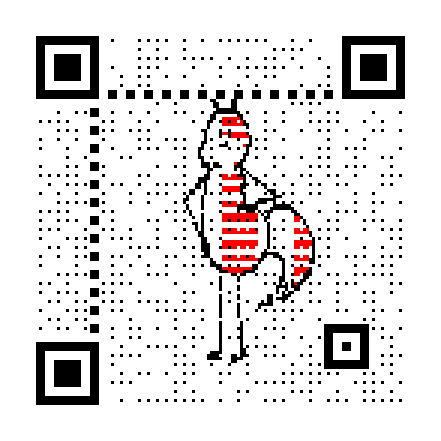
其实动态二维码和静态二维码都一样,只是更换 picture的参数,把.png替换成 .gif,其他的就什么都不需要变了。
尾语
要成功,先发疯,下定决心往前冲!
学习是需要长期坚持的,一步一个脚印地走向未来!
未来的你一定会感谢今天学习的你。
—— 心灵鸡汤
本文章到这里就结束啦~感兴趣的小伙伴可以复制代码去试试哦 😝
最后推荐一套Python视频给大家,希望对大家有所帮助:
48小时搞定全套教程!你和大佬只有一步之遥【python教程】

原文地址:http://www.cnblogs.com/Qqun261823976/p/16829659.html
